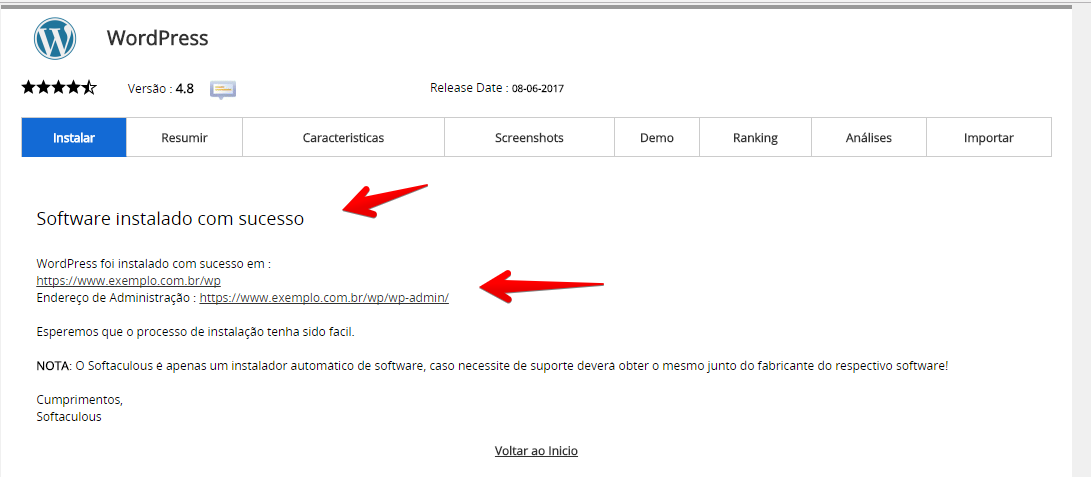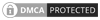Como instalar WordPress através do cPanel
Passo 1 Acesse seu painel de controle cPanel pelo link http://www.exemplo.com.br/cpanel e informe seus dados de acesso
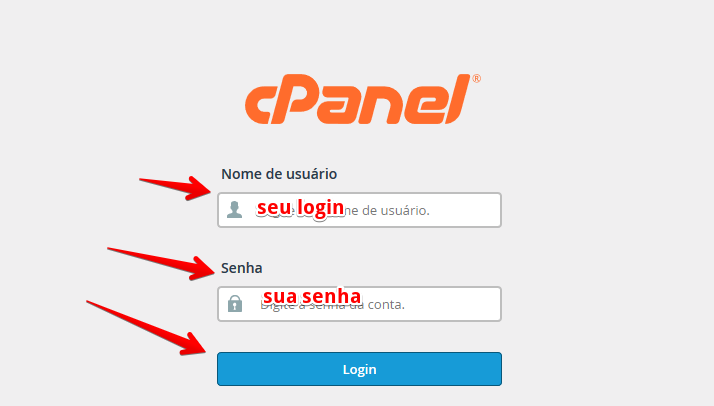
Passo 2 Em seu painel de controle cPanel, vá até a seção “Software” e clique sobre a opção “Softaculous Apps Installer“
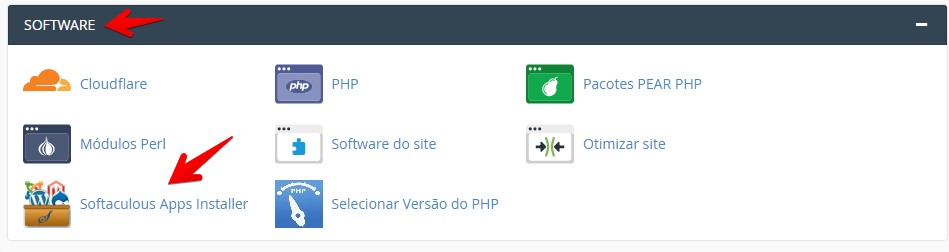
Passo 3 Na próxima tela utilize a caixa de pesquisa localizada no canto superior esquerdo e digite WordPress, clique no resultado apresentado.
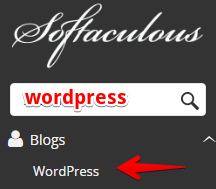
Passo 4 Na tela seguinte clique em Install Now

Passo 5 Neste passo iremos configurar a instalação do wordpress. Altere o campo “Choose Protocol “para “https://www“, o campo “Seleccione Dominio” para o domínio desejado e informe no campo “Directório” o local da sua instalação, deixe em branco caso queira deixar como site principal.
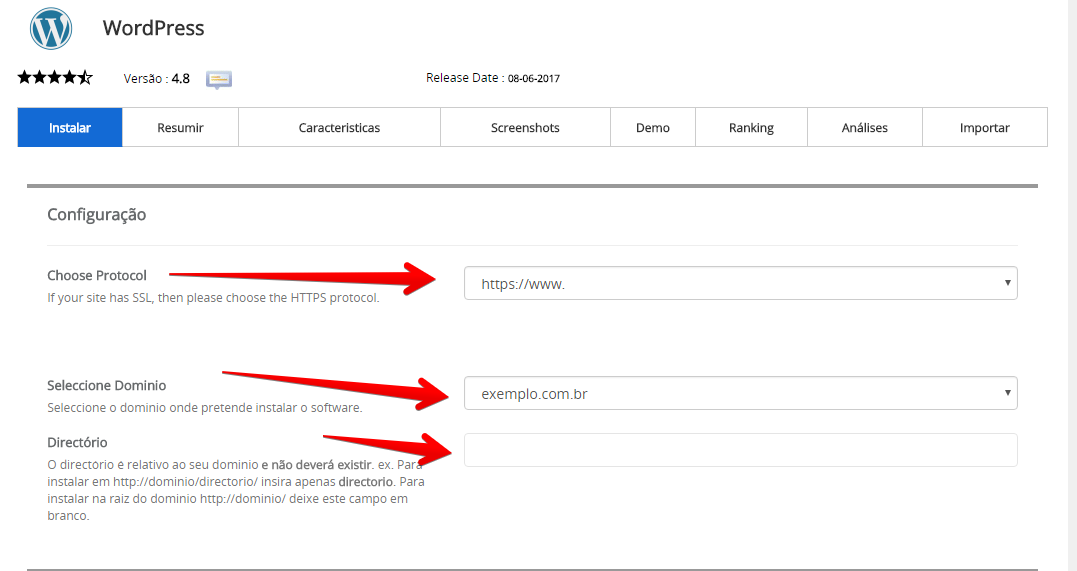
Passo 6 Nesta etapa informe em “Site Settings” e “Admin Account” as informações do seu site.
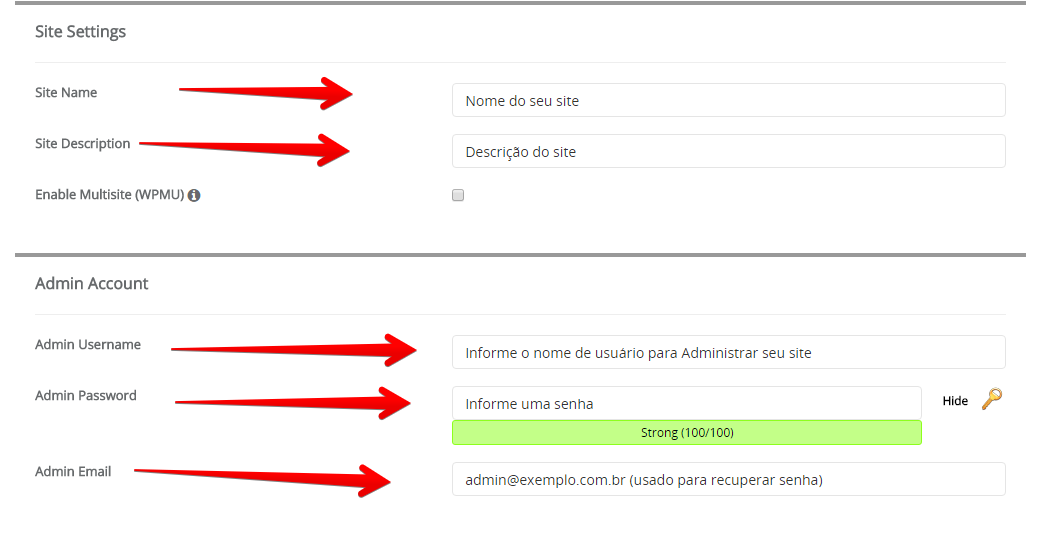
Passo 7 Em “Choose Language” escolha a linguagem desejada e em “Select Plugin(s)” não altere nada.
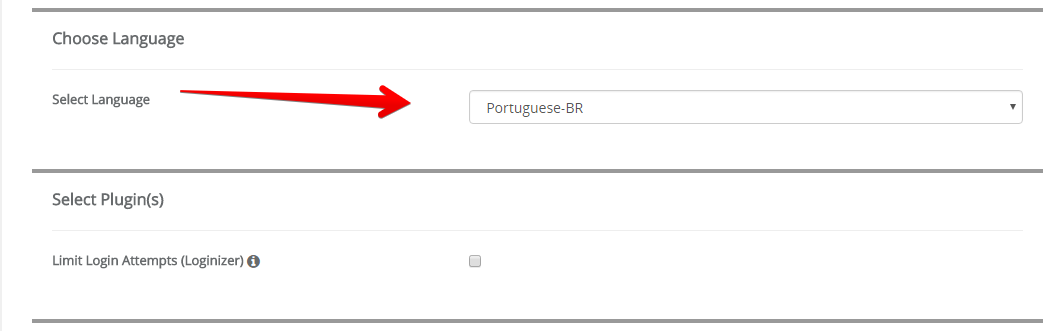
Passo 8 Clique em “Advanced Options” para expandir , marque as opções “Auto Upgrade“, “Auto Upgrade WordPress Plugins“, “Auto Upgrade WordPress Themes” e altere o campo “Automated backups” para “Once a Day“. Estes ajustes irão manter o site atualizado e seguro.
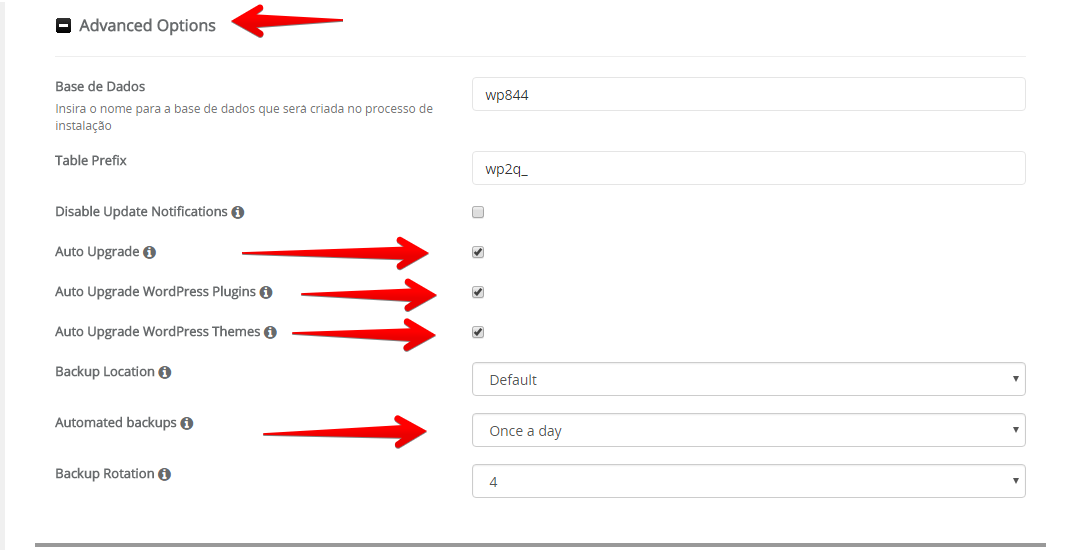
Passo 9 No campo “Select Theme” selecione o tema desejado e clique em Instalar.
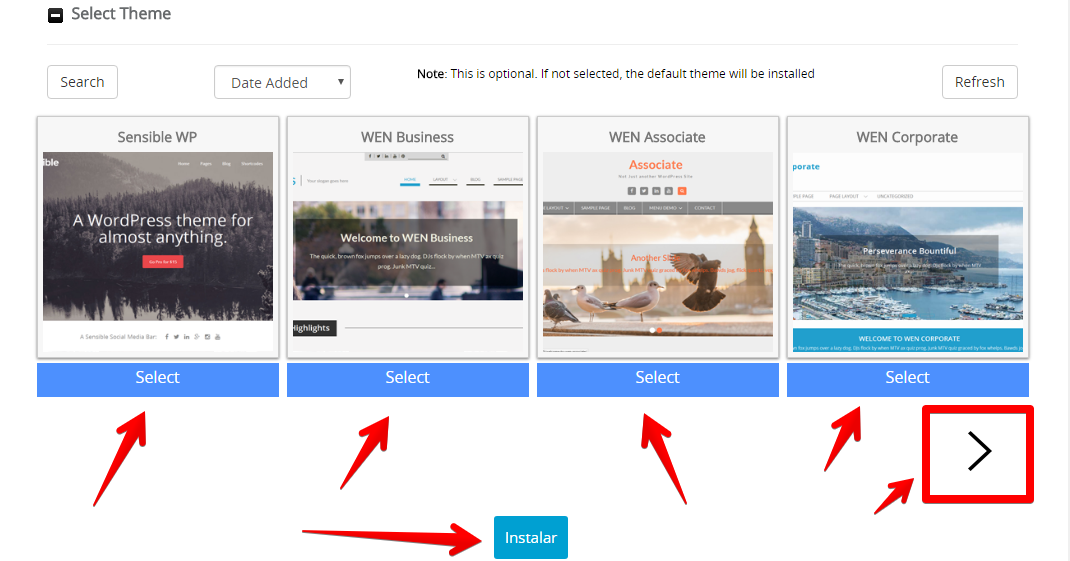
Passo 10 Apos a instalação você recebera as informações de acesso a administração do site.